2018 FIAT 500L audio
[x] Cancel search: audioPage 220 of 240

"TOUCH
SCREEN"-FUNKSJON
Systemet bruker "touch screen"-
funksjonen: for å samhandle med ulike
funksjoner, trykker du på de "grafiske
knappene" på displayet.
Bekrefte et valg: trykk på den grafiske
knappen "OK".
Gå tilbake til forrige skjermbilde:
trykk på den grafiske knappen
(slett) eller, avhengig av det aktive
skjermbildet,
/Fullført.
Støtte for USB/iPod/AUX
Bilen har en USB-port/AUX-utgang på
midtkonsollen.
RADIOMODUS
Når du har valgt ønsket radiostasjon blir
følgende informasjon vist på skjermen
(se fig. 164):På den øvre delen: liste med lagrede
radiostasjoner (forhåndsinnstilt) med
markering av stasjonen som spilles for
øyeblikket.
I den midtre delen: Navnet på
gjeldende radiostasjon og
grafikknappene vises (
/), så du
kan velge forrige eller neste stasjon.
I den nedre delen: visning av følgende
grafiske knapper:
"Browse": en liste over tilgjengelige
radiostasjoner;
"AM/FM", "AM/DAB", "FM/DAB":
valg av ønsket frekvensbånd (den
grafiske knappen kan rekonfigureres
avhengig av valgt band: AM,FM o
DAB).
"Tune" : manuell innstilling av
radiostasjonen (ikke tilgjengelig for
DAB-radio);
"Info": ytterligere informasjon om
lydkilden;
"Audio": tilgang til skjermen "Audio
Settings".
Audio-menyen
Gjennom "Audio"-menyen kan du gjøre
følgende justeringer:
"Equalizer" (for versjoner/markeder
hvor dette finnes);
"Balance/fader" (balansejustering av
lyden venstre/høyre og foran/bak);
"Volume/Hastighet" (utelukket
versjoner med HI-FI anlegg) automatisk
volumkontroll basert på hastigheten;
"Loudness" (for versjoner/markeder
hvor dette finnes);
"Auto-On Radio";
"Radio Off Delay".
MEDIA-MODUS
Med Media-modus aktivert, trykk hurtig
på de grafiske knappene
/for
å spille forrige/neste spor eller trykk
på knappene
/og hold dem
nede får å spole sporet bakover/foran
raskt.
Valg av spor (bla)
MERK: For språk som ikke støttes av
systemet og bruker spesialtegn (f.eks.
gresk), er tastaturet ikke tilgjengelig.
I dette tilfellet er funksjonen begrenset.
Bluetooth®-ENHET
RegistrereBluetooth®-lydenheter
For å registrere enBluetooth®-
lydenhet gå frem på følgende måte:
aktivereBluetooth®-funksjonen i
enheten;
trykk på MEDIA-knappen på
frontpanelet;
hvis kilden "Media" er aktiv, trykker
du på den grafiske knappen "Source";
velg media enhetenBluetooth®;
164F0Y1000C
218
MULTIMEDIA
Page 225 of 240
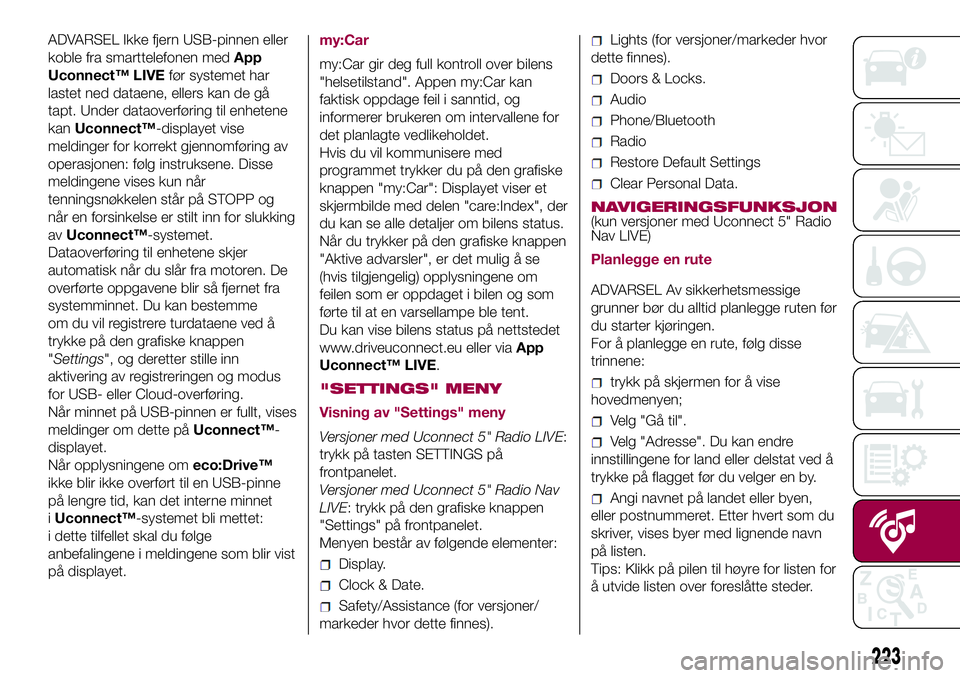
ADVARSEL Ikke fjern USB-pinnen eller
koble fra smarttelefonen medApp
Uconnect™ LIVEfør systemet har
lastet ned dataene, ellers kan de gå
tapt. Under dataoverføring til enhetene
kanUconnect™-displayet vise
meldinger for korrekt gjennomføring av
operasjonen: følg instruksene. Disse
meldingene vises kun når
tenningsnøkkelen står på STOPP og
når en forsinkelse er stilt inn for slukking
avUconnect™-systemet.
Dataoverføring til enhetene skjer
automatisk når du slår fra motoren. De
overførte oppgavene blir så fjernet fra
systemminnet. Du kan bestemme
om du vil registrere turdataene ved å
trykke på den grafiske knappen
"Settings", og deretter stille inn
aktivering av registreringen og modus
for USB- eller Cloud-overføring.
Når minnet på USB-pinnen er fullt, vises
meldinger om dette påUconnect™-
displayet.
Når opplysningene omeco:Drive™
ikke blir ikke overført til en USB-pinne
på lengre tid, kan det interne minnet
iUconnect™-systemet bli mettet:
i dette tilfellet skal du følge
anbefalingene i meldingene som blir vist
på displayet.my:Car
my:Car gir deg full kontroll over bilens
"helsetilstand". Appen my:Car kan
faktisk oppdage feil i sanntid, og
informerer brukeren om intervallene for
det planlagte vedlikeholdet.
Hvis du vil kommunisere med
programmet trykker du på den grafiske
knappen "my:Car": Displayet viser et
skjermbilde med delen "care:Index", der
du kan se alle detaljer om bilens status.
Når du trykker på den grafiske knappen
"Aktive advarsler", er det mulig å se
(hvis tilgjengelig) opplysningene om
feilen som er oppdaget i bilen og som
førte til at en varsellampe ble tent.
Du kan vise bilens status på nettstedet
www.driveuconnect.eu eller viaApp
Uconnect™ LIVE.
"SETTINGS" MENY
Visning av "Settings" meny
Versjoner med Uconnect 5" Radio LIVE:
trykk på tasten SETTINGS på
frontpanelet.
Versjoner med Uconnect 5" Radio Nav
LIVE: trykk på den grafiske knappen
"Settings" på frontpanelet.
Menyen består av følgende elementer:
Display.
Clock & Date.
Safety/Assistance (for versjoner/
markeder hvor dette finnes).
Lights (for versjoner/markeder hvor
dette finnes).
Doors & Locks.
Audio
Phone/Bluetooth
Radio
Restore Default Settings
Clear Personal Data.
NAVIGERINGSFUNKSJON
(kun versjoner med Uconnect 5" Radio
Nav LIVE)
Planlegge en rute
ADVARSEL Av sikkerhetsmessige
grunner bør du alltid planlegge ruten før
du starter kjøringen.
For å planlegge en rute, følg disse
trinnene:
trykk på skjermen for å vise
hovedmenyen;
Velg "Gå til".
Velg "Adresse". Du kan endre
innstillingene for land eller delstat ved å
trykke på flagget før du velger en by.
Angi navnet på landet eller byen,
eller postnummeret. Etter hvert som du
skriver, vises byer med lignende navn
på listen.
Tips: Klikk på pilen til høyre for listen for
å utvide listen over foreslåtte steder.
223
Page 228 of 240
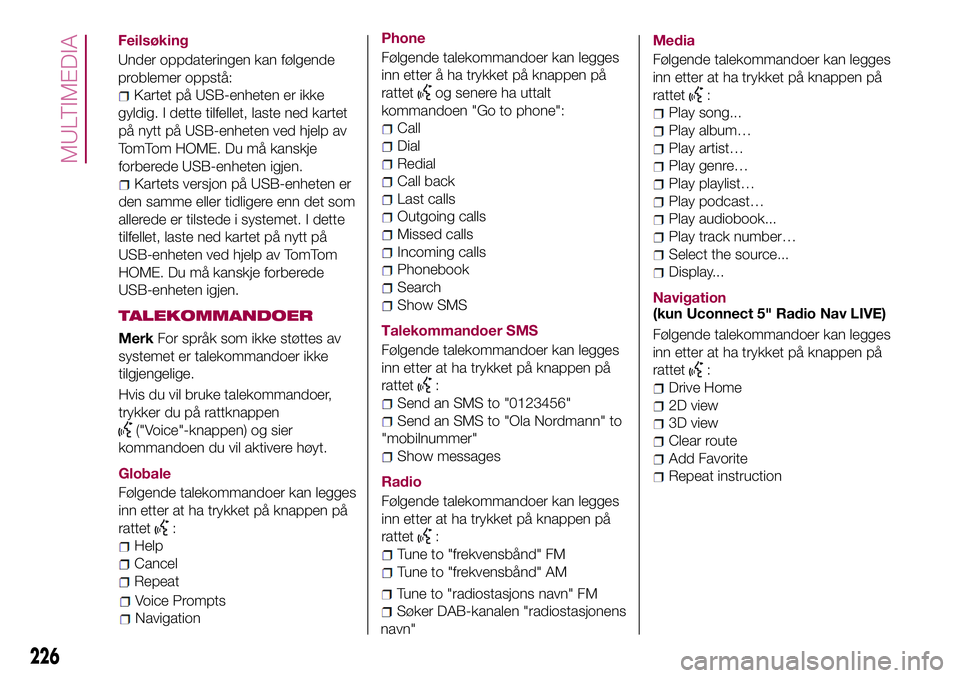
226
MULTIMEDIA
Feilsøking
Under oppdateringen kan følgende
problemer oppstå:
Kartet på USB-enheten er ikke
gyldig. I dette tilfellet, laste ned kartet
på nytt på USB-enheten ved hjelp av
TomTom HOME. Du må kanskje
forberede USB-enheten igjen.
Kartets versjon på USB-enheten er
den samme eller tidligere enn det som
allerede er tilstede i systemet. I dette
tilfellet, laste ned kartet på nytt på
USB-enheten ved hjelp av TomTom
HOME. Du må kanskje forberede
USB-enheten igjen.
TALEKOMMANDOER
MerkFor språk som ikke støttes av
systemet er talekommandoer ikke
tilgjengelige.
Hvis du vil bruke talekommandoer,
trykker du på rattknappen
("Voice"-knappen) og sier
kommandoen du vil aktivere høyt.
Globale
Følgende talekommandoer kan legges
inn etter at ha trykket på knappen på
rattet
:
Help
Cancel
Repeat
Voice Prompts
NavigationPhone
Følgende talekommandoer kan legges
inn etter å ha trykket på knappen på
rattet
og senere ha uttalt
kommandoen "Go to phone":
Call
Dial
Redial
Call back
Last calls
Outgoing calls
Missed calls
Incoming calls
Phonebook
Search
Show SMS
Talekommandoer SMS
Følgende talekommandoer kan legges
inn etter at ha trykket på knappen på
rattet
:
Send an SMS to "0123456"
Send an SMS to "Ola Nordmann" to
"mobilnummer"
Show messages
Radio
Følgende talekommandoer kan legges
inn etter at ha trykket på knappen på
rattet
:
Tune to "frekvensbånd" FM
Tune to "frekvensbånd" AM
Tune to "radiostasjons navn" FM
Søker DAB-kanalen "radiostasjonens
navn"Media
Følgende talekommandoer kan legges
inn etter at ha trykket på knappen på
rattet
:
Play song...
Play album…
Play artist…
Play genre…
Play playlist…
Play podcast…
Play audiobook...
Play track number…
Select the source...
Display...
Navigation
(kun Uconnect 5" Radio Nav LIVE)
Følgende talekommandoer kan legges
inn etter at ha trykket på knappen på
rattet
:
Drive Home
2D view
3D view
Clear route
Add Favorite
Repeat instruction